Hozzon létre 3D animációs GIF-et egyszerűen a 3D GIF Maker programmal
Ha kíváncsi arra, hogy az emberek miért használnak GIF-képeket, ez azért van, mert a megfelelő hangulatjelekhez hasonlóan a GIF-ek is mindent kifejezhetnek az érzelmektől a széles körű vicces és marketingötletekig. A GIF-ek szemet gyönyörködtetőek, és vonzzák a látogatókat vagy a potenciális ügyfeleket egy webhely felfedezésekor, így hasznosak lehetnek a weboldalain való elhelyezésükben, különösen akkor, ha sok tartalom van. GIF használatával szekvenciahurkot is hozzáadhat a 3D GIF-hez, hogy a végtelenségig hurkolhasson anélkül, hogy a teljes 3D-s képet károsítaná.
Eközben ösztönözni lehet arra, hogy termékét vagy szolgáltatását vonzóvá tegye a 3D GIF-ek használatával. Itt bemutatunk egy átfogó áttekintést 3D GIF készítő és hogyan kell használni. Ismerje meg nagyszerű alternatíváit is.
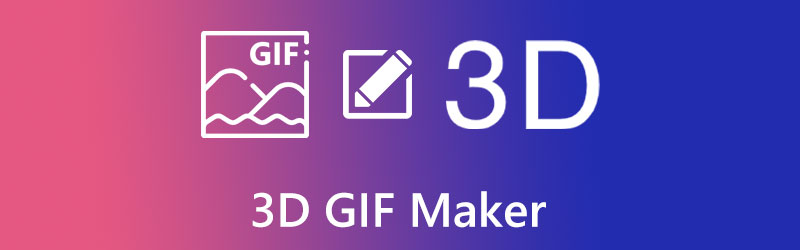
OLDAL TARTALMA
1. rész: A 3D GIF Maker részletes áttekintése
A 3D GIF Maker egy egyszerű 3D fényképes GIF készítő, amely ingyenesen elérhető az interneten. A webprogram lehetővé teszi, hogy egy képet animált 3D-s modelllé alakítson, amely egy alakzaton mozog és elhelyezkedik. Mivel az alkalmazás előre elkészített sablont használ, nem kell bonyolult módosításokat végeznie, mert a program elvégzi helyetted. Ezenkívül módosíthatja a használt 3D méretét, képkockasebességét, képkockáit és hurkát.
Sajnos, mivel a sablon kevésbé átfogó, mint a Photoshop vagy a többi 3D-készítő, nem szabhatja saját ízlése szerint. A probléma ellenére a program továbbra is egy egyszerű 3D-s építő, amelyet használhat, feltéve, hogy van online kapcsolata. Az alábbi előnyök és hátrányok segítségével megtanulhatja, hogyan készíthet hatékonyan 3D-s animációs GIF-eket.
Előnyök
- Lehetővé teszi a háttér megváltoztatását a kívánt színre.
- A GIF méretére, sebességére, ciklusaira és képkockáira vonatkozó beállítások állnak rendelkezésre.
- A program előre elkészített sablonokkal van feltöltve.
- Használata teljesen ingyenes.
Hátrányok
- A sablon tetszés szerinti manipulálása tilos.
- Állandó internetkapcsolat szükséges.
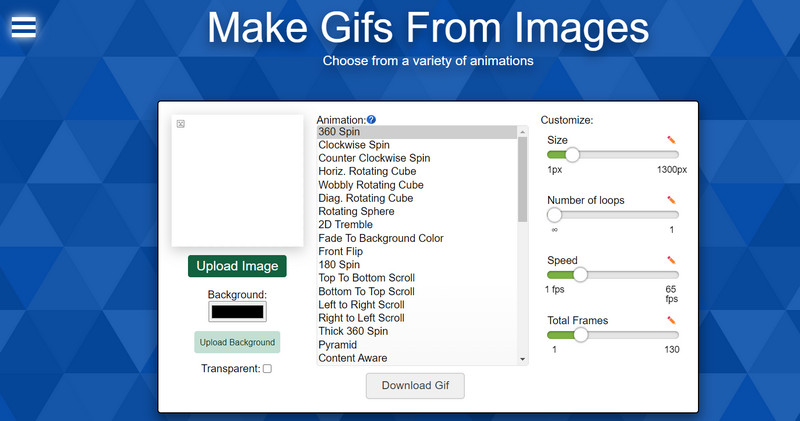
2. rész. A 3D GIF Maker legjobb alternatívái
A 3D GIF készítőnek van néhány alternatívája is, amelyeket szintén megpróbálhat használni. Ebben a részben a 3D GIF-ek készítésének legjobb, de leghatékonyabb módjait mutatjuk be. Ha többet szeretne megtudni, nézze meg válogatott 3D GIF készítői alternatíváinkat.
1. Vidmore Video Converter
Vidmore Video Converter arról híres, hogy néhány kattintásnál kevesebb 3D projektet hoz létre. Ezenkívül ez a leghatékonyabb 3D animált GIF-készítő, amely Windows és Mac számítógépekre is letölthető. A program azon képessége, hogy videókat más formátumba konvertáljon, az egyik legerősebb értékesítési pont. Ez a képesség lehetővé teszi a felhasználók számára, hogy 3D-s videókat készítsenek, majd ezeket a videókat GIF formátumba konvertálják.
3D modellező eszközt kínál, és ezzel a funkcióval a testreszabási lehetőségek széles skálájához fér hozzá, amelyek általában csak a professzionális alkalmazásokban láthatók. Nem számít, ha még soha nem szerkesztett filmet – a program használata annyira egyszerű, hogy már egyetlen lépés után is szakértő lesz. Ha ehhez a 3D GIF-készítőhöz hasonló alkalmazás van az eszközén, akkor nem kell szakembert fogadnia.
Előnyök
- A program ingyenesen elérhető Mac és Windows rendszeren is
- Használata egyszerű, és a 3D videókat GIF formátumba tudja konvertálni.
- Egyszerű módot biztosít a szokásos videók 3D-ssé alakítására.
- A felhasználók az alkalmazás beépített GIF-készítőjét használhatják a GIF módosításához.
- Több különböző effektus és szűrő alkalmazása.
Hátrányok
- Az ingyenes verzió néhány korlátozással csatolva van.
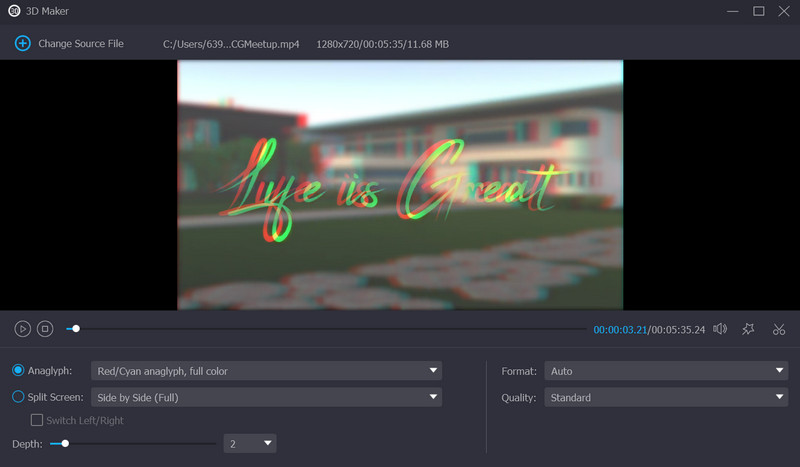
2. Photoshop
A Photoshop a GIF-szerkesztés és -készítés terén messze felülmúlja a többi alkalmazást, és szinte minden eszközre letölthető. A programmal többek között 3D GIF-et is készíthet. A program leginkább képszerkesztő képességeiről lehet ismert, de 3D-s animációs GIF-ek készítésére is használható.
Azonban komoly szerkesztési munkára lesz szüksége, hogy a legtöbbet hozhassa ki ebből a programból. Ne jöjjön ide, ha gyors javításra van szüksége a 3D GIF-en, mivel azt nem könnyű elkészíteni. A program azonban jobban hasonlít a professzionális GIF-készítésre, mint a gyakoribb ingyenes, alacsony minőségű szerkesztőkre.
Előnyök
- Ezzel az eszközzel egyszerű sztereogram GIF-et készíteni.
- Számos kifinomult szerkesztési lehetőséggel rendelkezik, amelyek hiányoznak az ingyenes alternatívák közül.
Hátrányok
- Azok, akik nincsenek hozzászokva az összetett szoftverekhez, frusztrálónak találhatják.
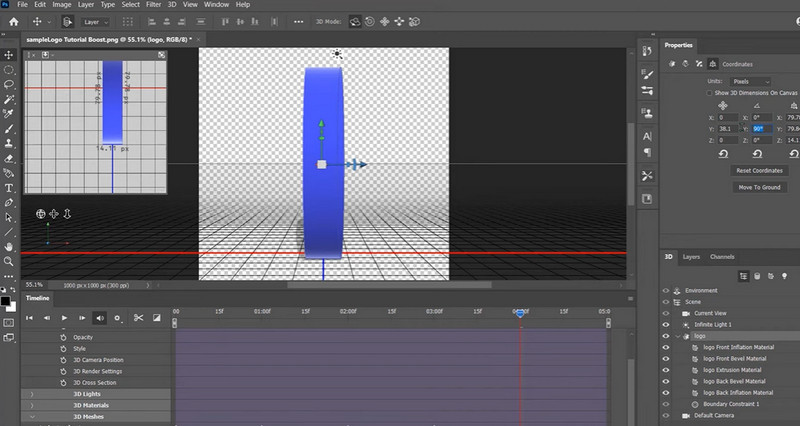
3. Visme
Ehhez az online 3D GIF-készítőhöz nincs szükség szoftver letöltésére hurkolt 3D képek előállításához. A Visme egy böngészőtől független webalkalmazás 3D animációk vagy 3D GIF háttérképek készítésére. Kreatívabbá teheti projektjét, ha kész alakzatokat tölt fel már 3D-s formában, és itt elkészíti saját egyedi 3D-jét. Az alkalmazás prémium sablonjai és funkciói nagyszerűek az alkotók számára, de ezek eléréséhez fiókra van szükség, és fizetnie kell az alkalmazásért.
Előnyök
- A felhasználók számára olyan prezentációs formátumokat biztosít, amelyek testreszabhatók vagy használhatók.
- Nincs előfeltétele a program beállításának a használat előtt.
Hátrányok
- Az alkalmazás prémium szolgáltatásai és a teljes eszközkészlethez való hozzáférés egy fizetőfal mögé van zárva.
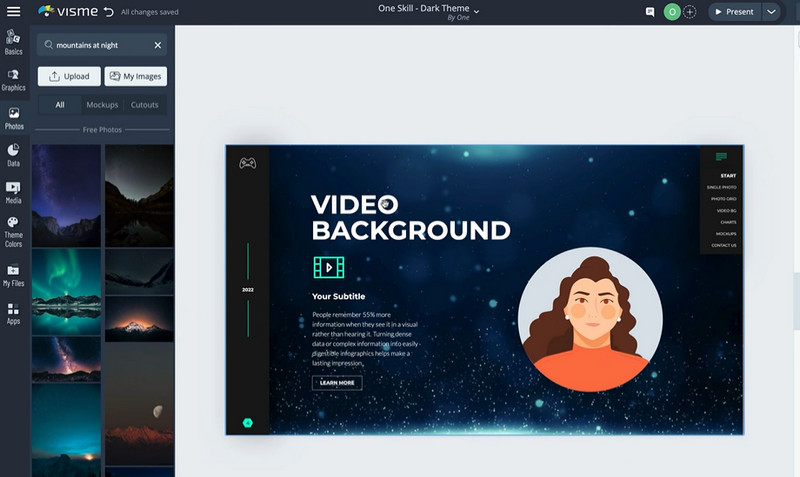
3. rész. GYIK a 3D GIF Makerről
A Windows rendelkezik hordozható GIF készítővel?
Az biztos, hogy a Windows rendelkezik a 3D videó vagy kép készítéséhez szükséges eszközökkel: 3D Paint és 3D viewer. Ha azonban ez nem elég, mindig használhatja a programot saját készítésére.
Lehetséges 3D effektusokat alkalmazni a TikTokon?
A TikTok mostantól támogatja a 3D effektusokat, amelyeket az alkalmazás szűrőiben keresve találhat meg. Ezeknek a videóknak a megtekintése ötleteket ad arra vonatkozóan, hogyan hozhatja ki a legtöbbet a Tiktok 3D effektusaiból.
Hogyan szerkeszthetek 3D videókat?
Az Ön által készített 3D-s filmek számos programmal szerkeszthetők, beleértve a Vidmore Video Convertert, a Corel VideoStudio Ultimate-et és még sok mást.
Következtetés
A bejegyzés elolvasása után meg kellett volna tanulnod az elkészítést 3D GIF-ek 3D Gif Maker segítségével. Igaz, az eszköz hatékony. Másrészt továbbra is használhat néhány alkalmazást, amelyet a cikk utolsó részében mutattunk be. Ezért válassza ki az igényeinek leginkább megfelelő programot.
3D tippek
-
3D
-
GIF szerkesztése
-
Kép háttér szerkesztése



